- Autor Jason Gerald [email protected].
- Public 2024-01-19 22:14.
- Naposledy zmenené 2025-01-23 12:44.
Tento wikiHow vás naučí chatovať so svojimi kontaktmi prostredníctvom funkcie Gmail (chat) v počítači.
Krok
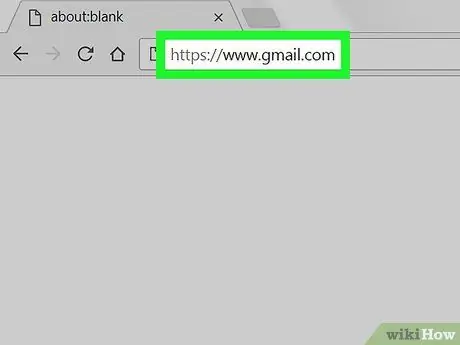
Krok 1. Otvorte Gmail
Vo webovom prehliadači počítača navštívte stránku https://www.gmail.com/. Potom sa zobrazí stránka doručenej pošty v Gmaile, ak ste už prihlásení do svojho účtu.
Ak nie, zadajte po zobrazení výzvy svoju e -mailovú adresu a heslo
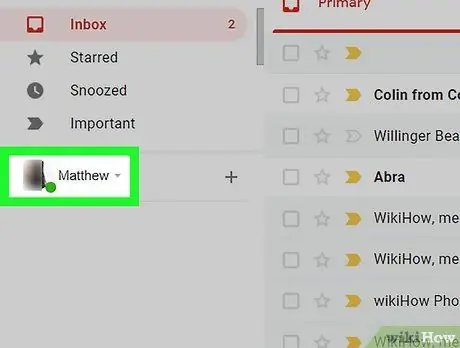
Krok 2. Vyhľadajte meno chatu
V ľavej dolnej časti stránky nájdete svoje meno a e -mailovú adresu. Táto oblasť je segmentom rozhovoru, ktorý vám umožňuje vybrať si ľudí, s ktorými sa chcete zhovárať.
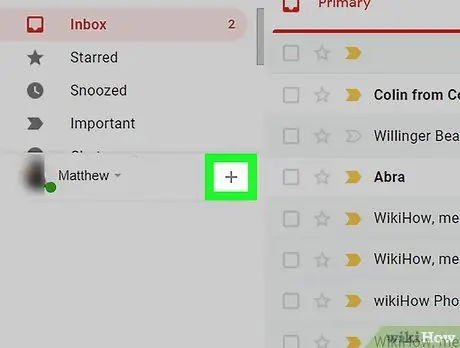
Krok 3. Kliknite na
Je to napravo od názvu chatu. Potom sa zobrazí vyskakovacie menu.
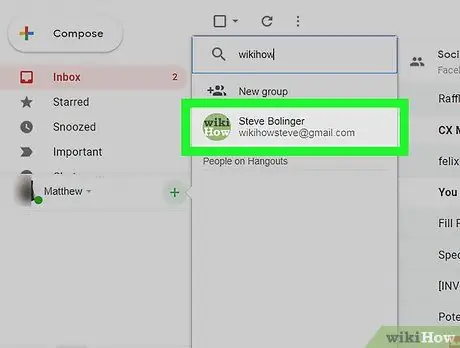
Krok 4. Vyberte kontakt
V rozbaľovacej ponuke kliknite na meno kontaktu alebo zadajte e-mailovú adresu alebo telefónne číslo kontaktu a potom v rozbaľovacej ponuke kliknite na príslušné meno.
Ak sa meno používateľa po vyhľadávaní nezobrazí, nemusí byť uložené v zozname kontaktov. Pred chatovaním ich musíte pridať do kontaktov
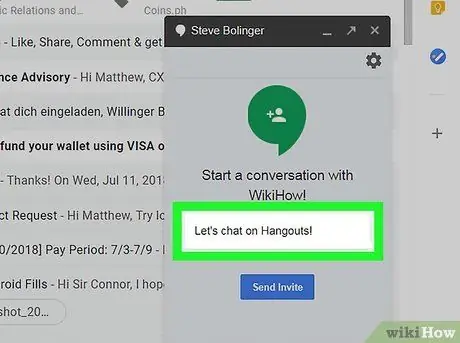
Krok 5. Zadajte správu s pozvánkou
Do textového poľa v hornej časti okna chatu zadajte správu, ktorou chcete pozvať kontakt na reláciu chatu (napr. „Ahoj! Pridajte si ma do svojho chatu.“).
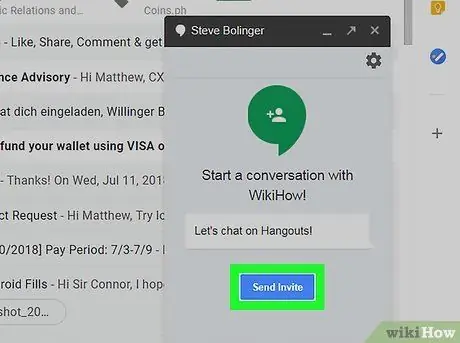
Krok 6. Kliknite na položku Odoslať pozvánku
Je to modré tlačidlo v spodnej časti okna rozhovoru.
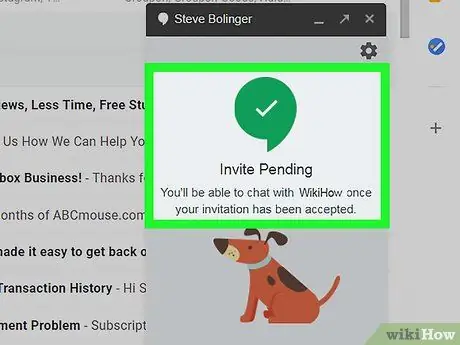
Krok 7. Počkajte, kým kontakt prijme žiadosť/pozvánku
Keď je žiadosť o rozhovor prijatá, môžete pristúpiť k ďalšiemu kroku.
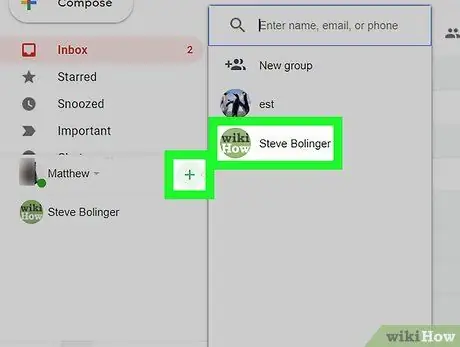
Krok 8. Začnite chat so svojim priateľom
Potom, čo žiadosť prijme, môžete kliknúť na „ + ”A kliknutím na jeho meno spustíte chat. Okno rozhovoru sa zobrazí úplne vpravo na stránke.
Ak je okno chatu zatvorené, môžete ho znova otvoriť kliknutím na zodpovedajúce používateľské meno v sekcii chatu na ľavej strane stránky
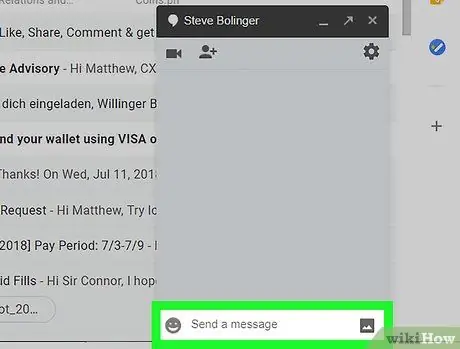
Krok 9. Vytvorte si skupinový chat
Kliknite na ikonu + ”, Zadajte meno kontaktu, kliknite na príslušné meno, keď sa objaví, zopakujte postup pre každú osobu, ktorú chcete pridať do skupiny, a kliknite na tlačidlo
v pravom hornom rohu rozbaľovacej ponuky. Pomocou tohto kroku môžete chatovať s mnohými ľuďmi súčasne.
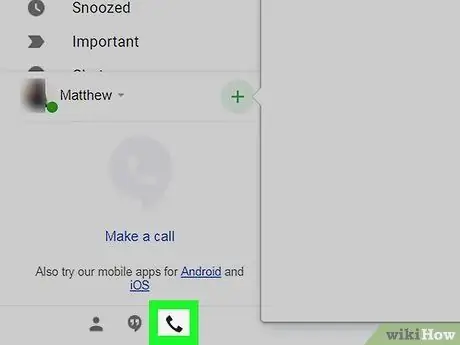
Krok 10. Na uskutočnenie hlasového hovoru použite Gmail
Ak chcete volať na miestne číslo (napr. Nie na medzinárodné číslo) bez mobilného telefónu, môžete na uskutočnenie hovoru použiť funkciu rozhovoru v Gmaile:
- Kliknite na ikonu telefónu pod segmentom četu.
- Zadajte telefónne číslo, na ktoré chcete zavolať.
- Kliknite " Volať [telefónne číslo] ”V rozbaľovacej ponuke.






